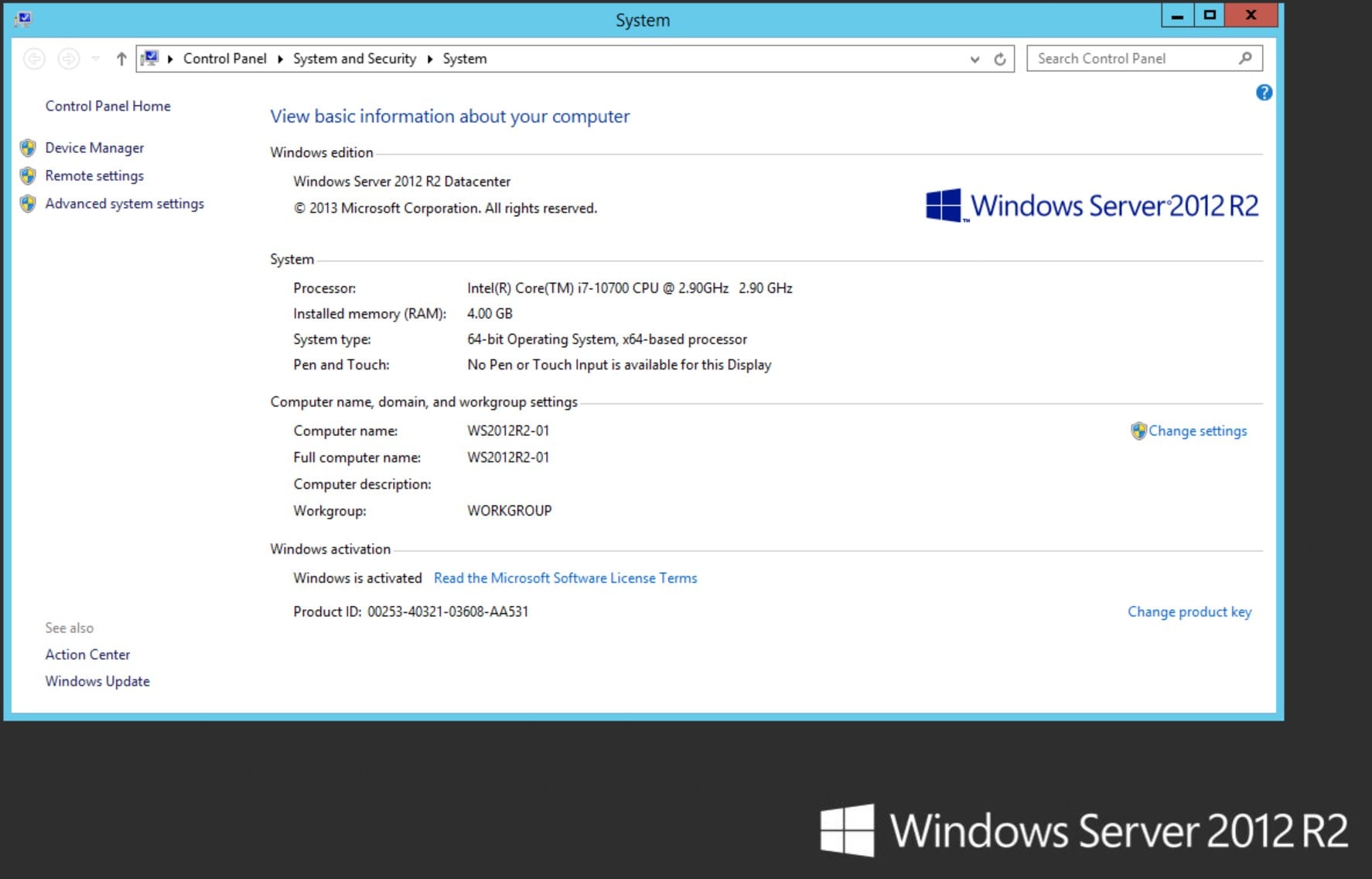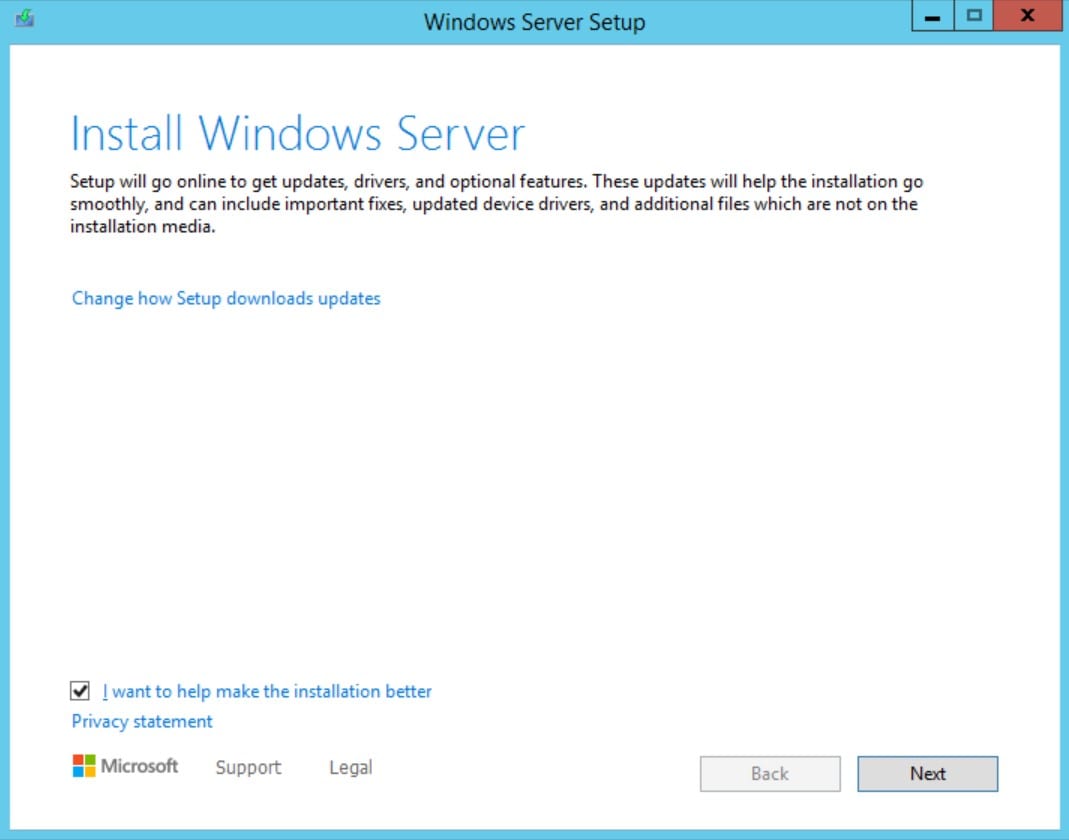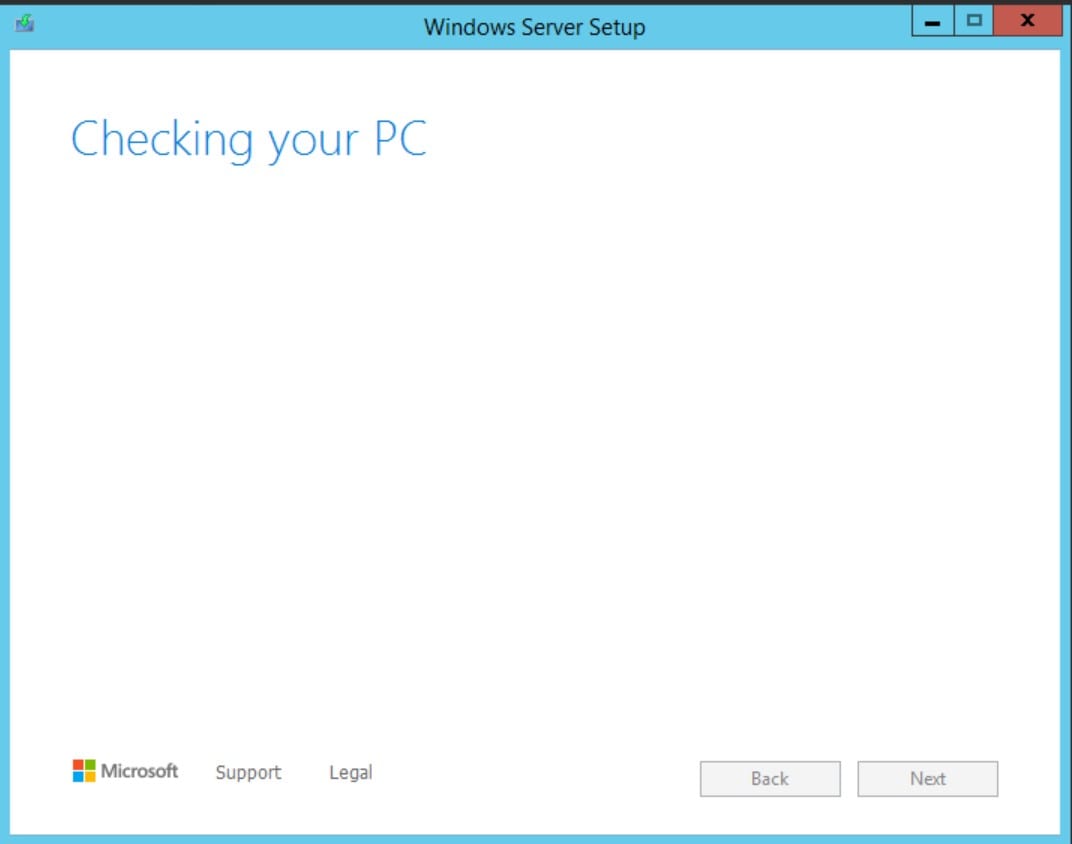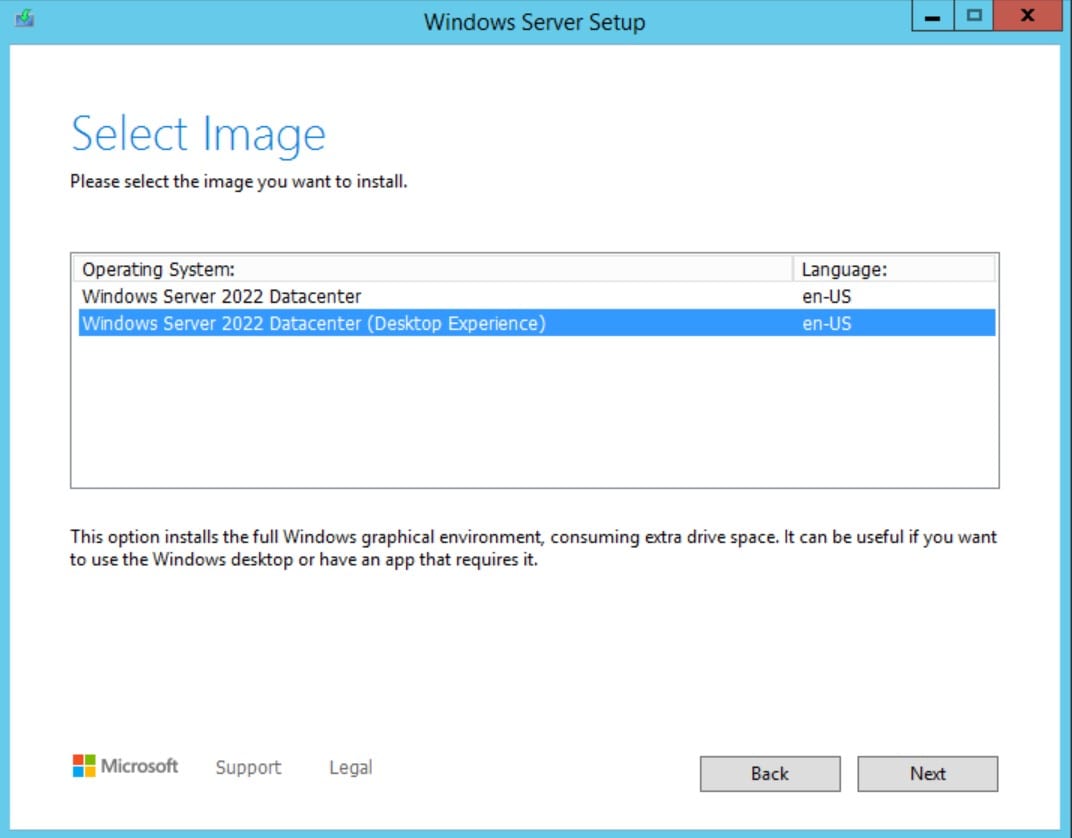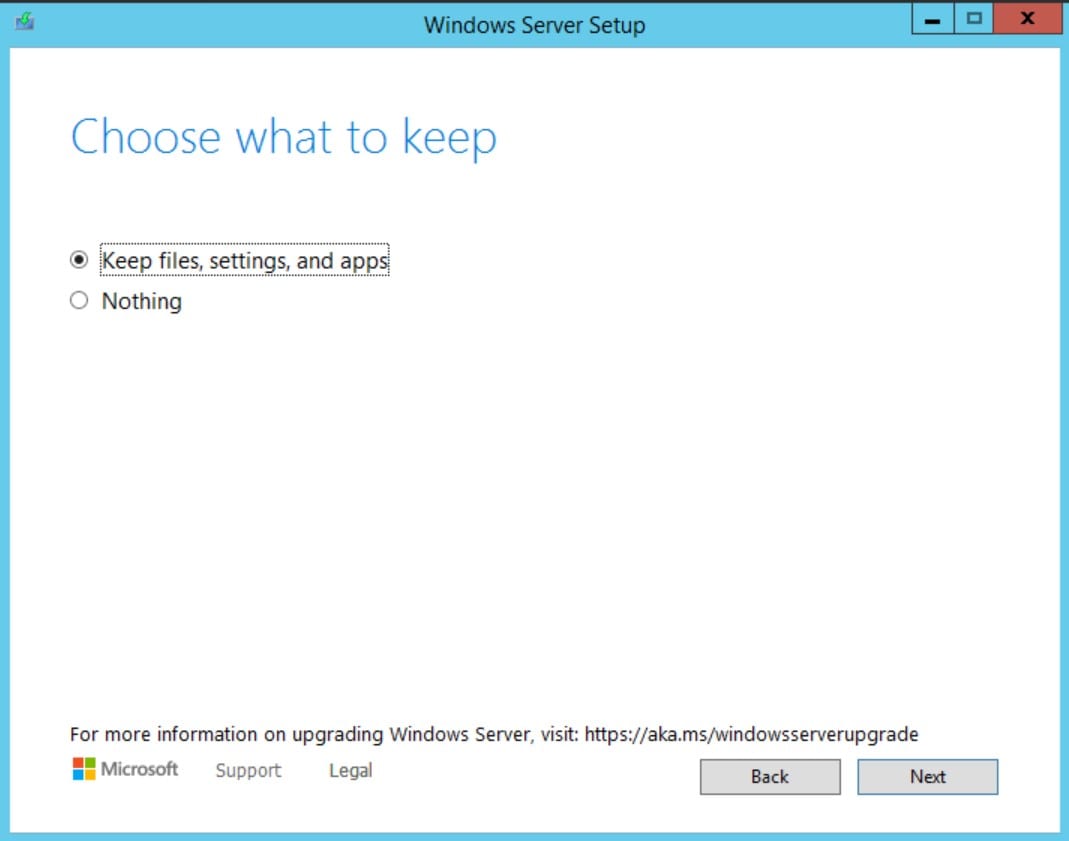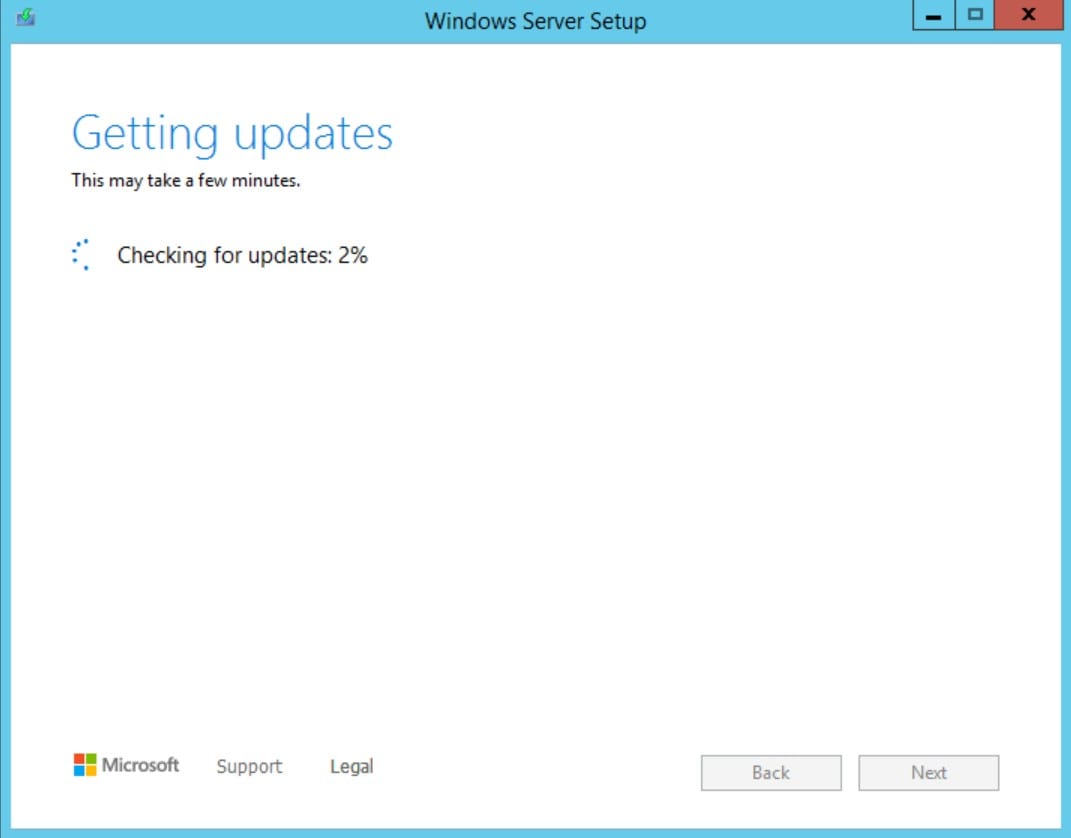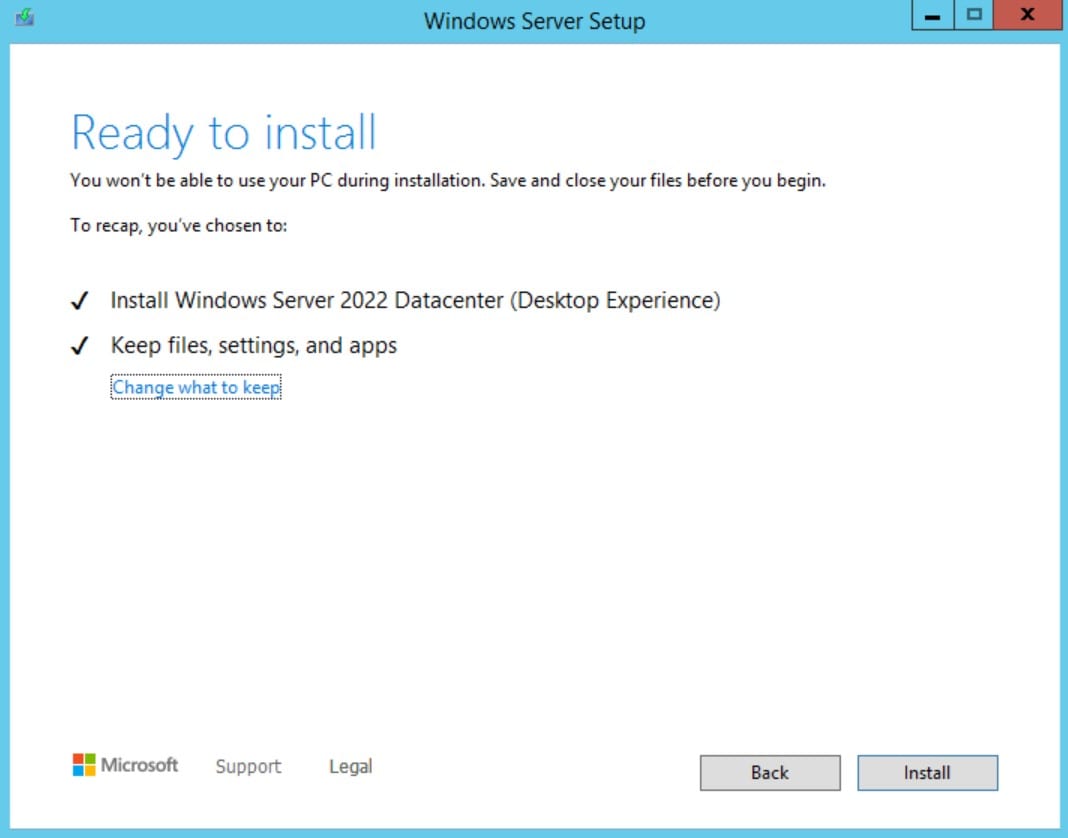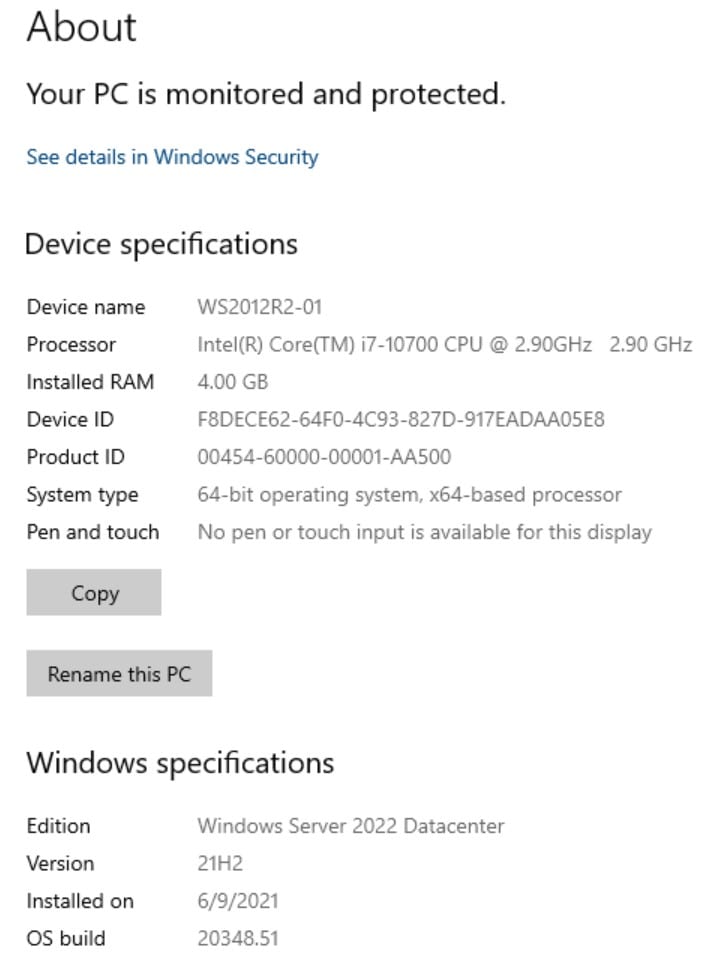Windows Server 2019, вторая самая свежая версия серверной ОС Microsoft долгосрочного обслуживания (LTSC), стала доступной 2 октября 2018 года. Через два с половиной года появился Windows Server 2022! Ну, во всяком случае, на момент написания этого текста ‘появился’. Позвольте мне объяснить.
Фон
В мае Microsoft выпустила сборку 20344 Windows Server 2022 в рамках программы Windows Server Insider. Следующей выпущенной сборкой была 20348.1. Это было названо ‘Windows Server 2022 Preview’ и было размещено на сайте загрузок Visual Studio (бывший MSDN) и на их сайте Evaluation Center. Это выпуск не имеет ключей и заканчивается через 180 дней с момента установки. В ответе менеджера Microsoft на форуме он объявил сборку 20348.1 ‘RTM’. (О чём ты говоришь, Уиллис? RTM больше не существует, это трёхбуквенное слово.) Ну, единственная команда в Microsoft, которая не верит в обозначение ‘RTM’, это команда Insider program для Windows 10. Итак, мы на этапе RTM! Эта сборка уже была исправлена Microsoft (на этой неделе исправления включены в Patch Tuesday и обновили до 20348.51). Пока еще нет доступных ключей для объёмной лицензии, но они должны быть выпущены для клиентов в ближайшие несколько недель.
Примечание: Microsoft пока не объявила этот выпуск подходящим или поддерживаемым для производственных рабочих нагрузок… пока. Это будет объявлено позже.
Итак, давайте перейдем к основной энергии здесь, хорошо? Ранее выпуски Windows Server могли быть обновлены непосредственно (в процессе обновления) до двух предыдущих основных версий. Таким образом, вы могли обновиться с ‘2012 R2’ на ‘2016’ или ‘2019’. Когда Windows Server 2022 был окончательно завершен, я не смог найти никакой документации от Microsoft о возможности/поддержке обновления более трех версий… с ‘2012 R2’ на ‘2022’. Знаете что? Вы можете! Я просто это сделал. Это настоящий подарок для IT-специалистов, и я уверен, что так предусмотрено Майкрософтом. Существует огромное количество рабочих нагрузок, работающих на Windows Server 2012 R2, поэтому естественно, что MS хочет, чтобы вы перешли прямо к новейшей и лучшей, 2022-й. Это работает. Позвольте показать вам шаги.
Шаги обновления
I am using Hyper-V on my Windows 10 desktop computer to run these installations and upgrades. I fired up a fresh ISO install of Windows Server 2012 R2 (Desktop Experience) and ran Windows Update to get it patched up. Here is the Starting line.
Source:
https://petri.com/first-look-at-a-basic-windows-server-2012-r2-to-windows-server-2022-upgrade/